Review: Apple HomePod – Teil 2: Der Smart Speaker
Veröffentlicht: 2018-03-01Vorteile: Ein akustisch großartiger persönlicher Lautsprecher, der fortschrittliche DSP- und andere Technologien verwendet, um sich an die Einstellungen eines Raums anzupassen. Gute Siri-Leistung und enge Integration mit Apple Music, iCloud Music Library und Apple Podcasts. Solide AirPlay-Leistung. Möglichkeit zur Interaktion mit den Nachrichten, Erinnerungen und Notizen des Hauptbenutzers und einigen Apps von Drittanbietern über Siri.
Nachteile: Eindeutig nur für diejenigen im Apple-Ökosystem gedacht. Erfordert ein iOS-Gerät für die Einrichtung. Direktes Internet-Streaming beschränkt auf die Mediendienste von Apple. Keine kabelgebundenen Audioeingänge. Keine Bluetooth-Audiounterstützung. Der Siri-Assistent funktioniert nur für einen einzelnen Hauptbenutzer und erfordert ein iPhone in der Nähe. Eingeschränkte Unterstützung der Siri-App. Stereo-Pairing und Multiroom-Audiounterstützung sind bei der Erstversion nicht enthalten.

Der intelligente Lautsprecher HomePod von Apple hat seit seiner Ankündigung im vergangenen Jahr viel Aufmerksamkeit auf sich gezogen. Während einiges davon einfach darauf zurückzuführen ist, dass es sich um ein neues Apple-Produkt handelt, kann man auch fairerweise sagen, dass das Unternehmen die Messlatte für das, was wir von diesem Lautsprecher erwarten können, ziemlich hoch gelegt hat, was die Neugier vieler Menschen geweckt hat. Mit HomePod hat Apple einen bahnbrechenden Lautsprecher versprochen, der sich automatisch an die Raumbedingungen anpasst, kombiniert mit einem „intelligenten Assistenten“, der eine enge Apple Music- und Siri-Integration bietet. Da HomePod zwei sehr unterschiedliche Kategorien berührt, haben wir den ungewöhnlichen Schritt unternommen, eine zweiteilige Rezension zu veröffentlichen, um sie entsprechend der individuellen Expertise unserer Redaktionsmitglieder richtig zu bewerten. Letzte Woche hat unser Audio-Enthusiast Guido im ersten Teil der Rezension die Leistung des HomePod als persönlicher Lautsprecher besprochen. In unserem zweiten Teil dieser Woche werfen wir einen eingehenderen Blick auf die „intelligenten“ Funktionen des HomePod, die von der Apple Music- und iTunes-Integration bis hin zur Leistungsfähigkeit von Siri als intelligenter Assistent reichen.
Einrichtung und Konfiguration
Das Einrichten von HomePod ist so einfach, wie Apple es beschreibt, und der Vorgang wird jedem bekannt vorkommen, der AirPods eingerichtet oder seine Daten mit iOS 11 auf ein anderes iPhone übertragen hat. Sobald der HomePod angeschlossen und eingeschaltet ist, ist es so sollte automatisch auf einem iPhone in der Nähe erscheinen, und wenn Sie auf „Einrichten“ tippen, werden Sie durch eine Reihe von Bildschirmen geführt, mit denen Sie den HomePod einem Ihrer Zimmerstandorte zuweisen können (aus Ihrer HomeKit-Konfiguration), wählen Sie die Option „Persönliche Anfragen“. Erlauben Sie Siri, sich mit Nachrichten, Erinnerungen und Notizen zu verbinden, und übertragen Sie dann einfach Ihre iCloud- und Wi-Fi-Einstellungen von Ihrem iPhone auf den HomePod.
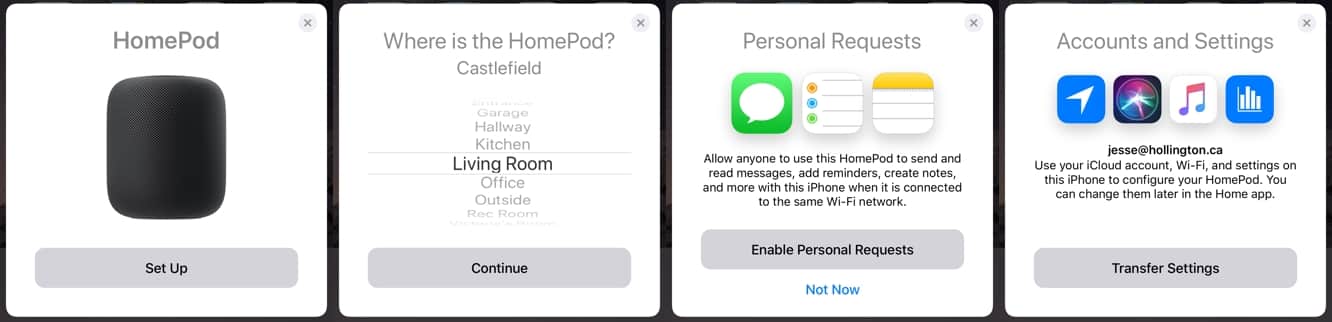
Nach Abschluss des Vorgangs wird ein kurzes Tutorial angezeigt, und innerhalb weniger Minuten nach dem Hinzufügen eines HomePod zu Ihrem System sollte die iOS-Tipps-App mit einer Benachrichtigung angezeigt werden, dass ein neuer Abschnitt für HomePod-Tipps verfügbar ist.
Ihr HomePod wird auch als Gerät in der Home-App von Apple angezeigt und in dem Raum angezeigt, dem Sie ihn zugewiesen haben. Hier werden auch die Einstellungen für Ihren HomePod konfiguriert, obwohl Apple diese seltsamerweise in zwei verschiedene Bereiche aufgeteilt hat. Die meisten HomePod-Einstellungen finden Sie unter dem jeweiligen HomePod-Gerät, wo Sie das mit Ihrem HomePod verwendete iCloud-Konto ändern und die explizite Inhaltsfilterung, Soundprüfung und den Hörverlauf aktivieren oder deaktivieren sowie Siri-Optionen einstellen und aktivieren oder Ortungsdienste deaktivieren.
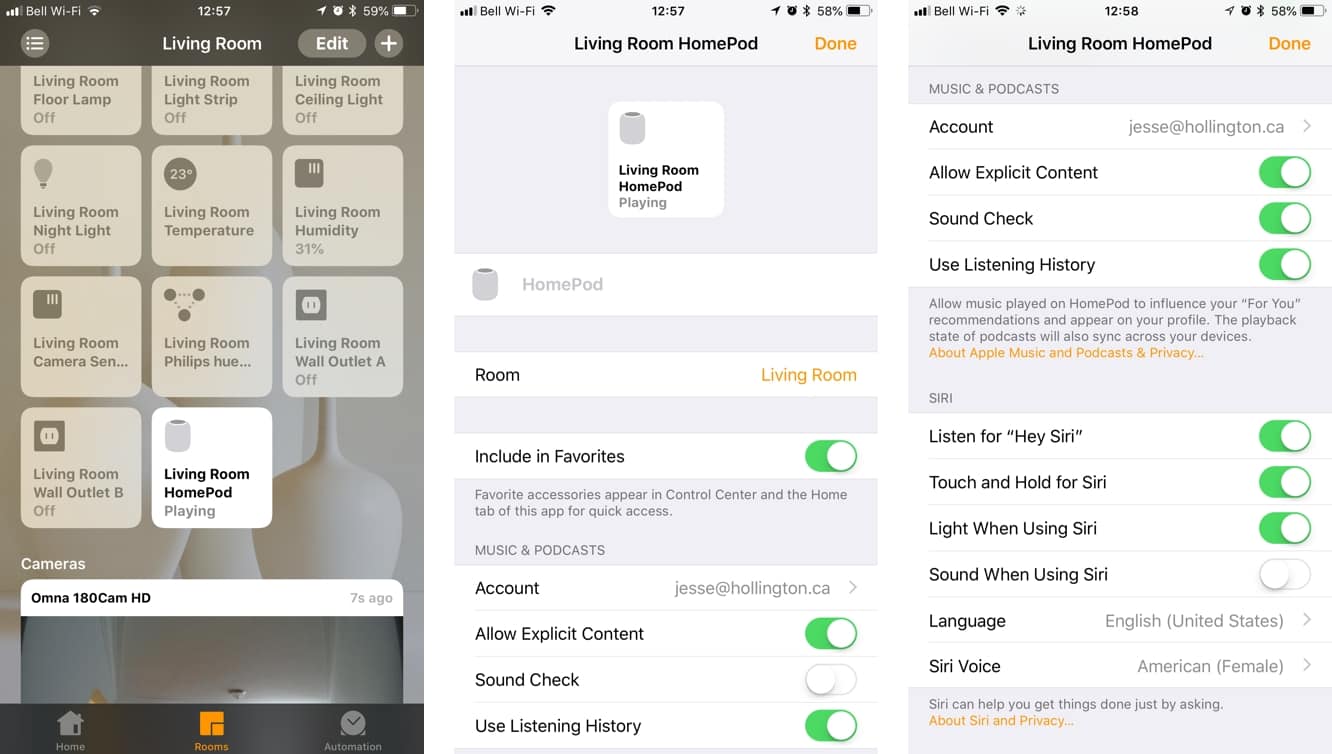
Es gibt jedoch auch einen neuen Abschnitt „Lautsprecher“ unter Ihrem Hauptkonfigurationsbildschirm „Startseite“, den Sie besuchen müssen, um nach Software-Updates zu suchen und festzustellen, wer über AirPlay zu Ihren Lautsprechern streamen kann. Interessanterweise ermöglicht die Integration von HomePod mit HomeKit eine restriktivere AirPlay-Einstellung, als wir es bisher gesehen haben – Only People Sharing This Home beschränkt den HomePod-Zugriff auf die Benutzer, denen Sie HomeKit-Zugriff ausdrücklich gewährt haben, nicht nur auf alle, die sich zufällig auf demselben befinden Wi-Fi-Netzwerk. Leider ist dies eine globale Einstellung, die für alle HomePods in Ihrem Zuhause gilt, sodass Sie den Zugriff nicht nur auf bestimmte Lautsprecher beschränken können, z. B. wenn Sie verhindern möchten, dass Ihre Kinder Audio in Ihr Schlafzimmer streamen 6 Uhr morgens
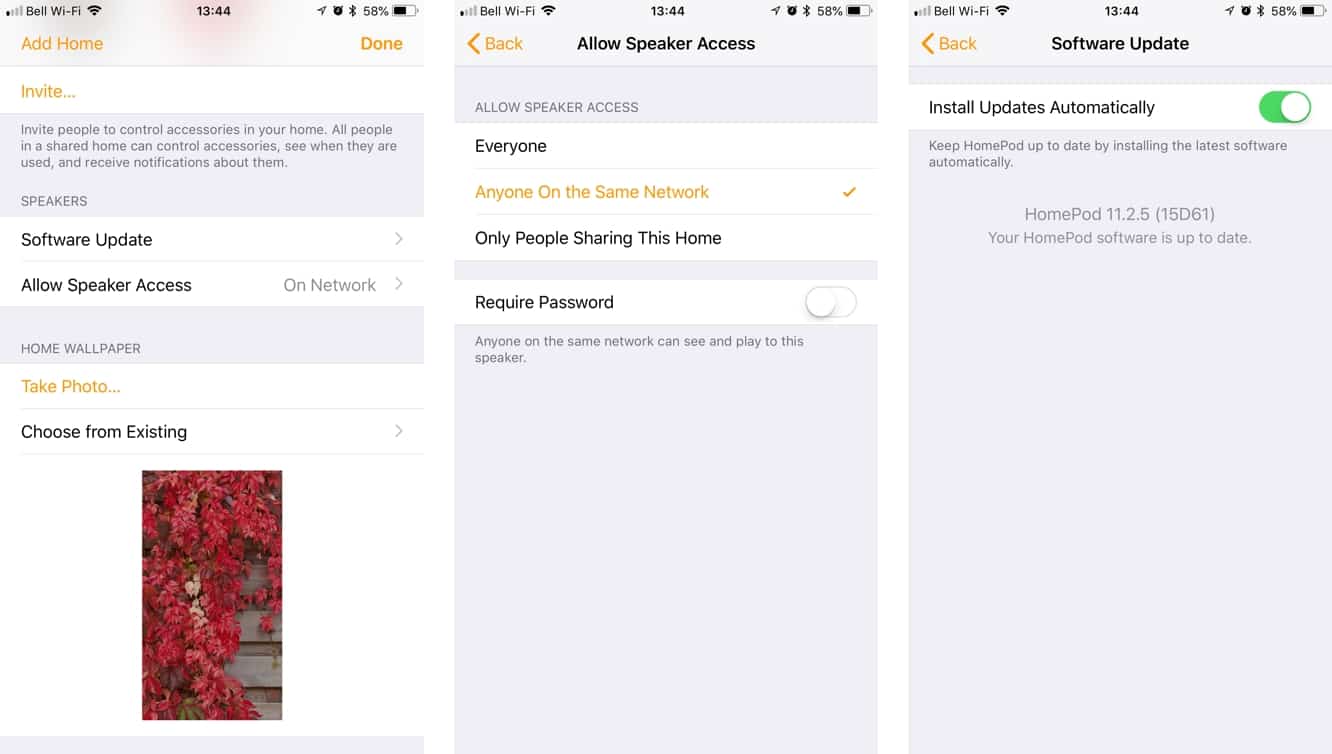
Sie können auch auf den HomePod in der Home-App tippen, um die Wiedergabe anzuhalten oder zu starten, und wenn Sie die erweiterte Ansicht über eine Touch-and-Hold-Geste öffnen, wird zusätzlich zur üblichen Schaltfläche „Details“ eine Schaltfläche „Alarme“ angezeigt, die Ihnen dies ermöglicht um die auf dem HomePod eingestellten Alarme zu verwalten. Sie können von hier aus neue Alarme hinzufügen und alle Alarme anzeigen, die Sie mit Siri eingestellt haben. Die Entscheidung, den HomePod in die Home-App aufzunehmen, ist jedoch eigentlich interessant, da der HomePod nicht wirklich wie ein HomeKit-Gerät funktioniert – Sie können ihn beispielsweise nicht in Szenen oder Automatisierungen integrieren, um Funktionen wie Starten oder auszuführen Stoppen der Wiedergabe. Aus heutiger Sicht hätte Apple genauso gut eine eigenständige „HomePod“-App veröffentlichen können, aber wir hoffen, dass ihre Präsenz als HomeKit-Gerät auf die kommenden Dinge hinweist – es wäre sicherlich cool, eine spezifische starten zu können Playlist beispielsweise als Teil einer Szene.
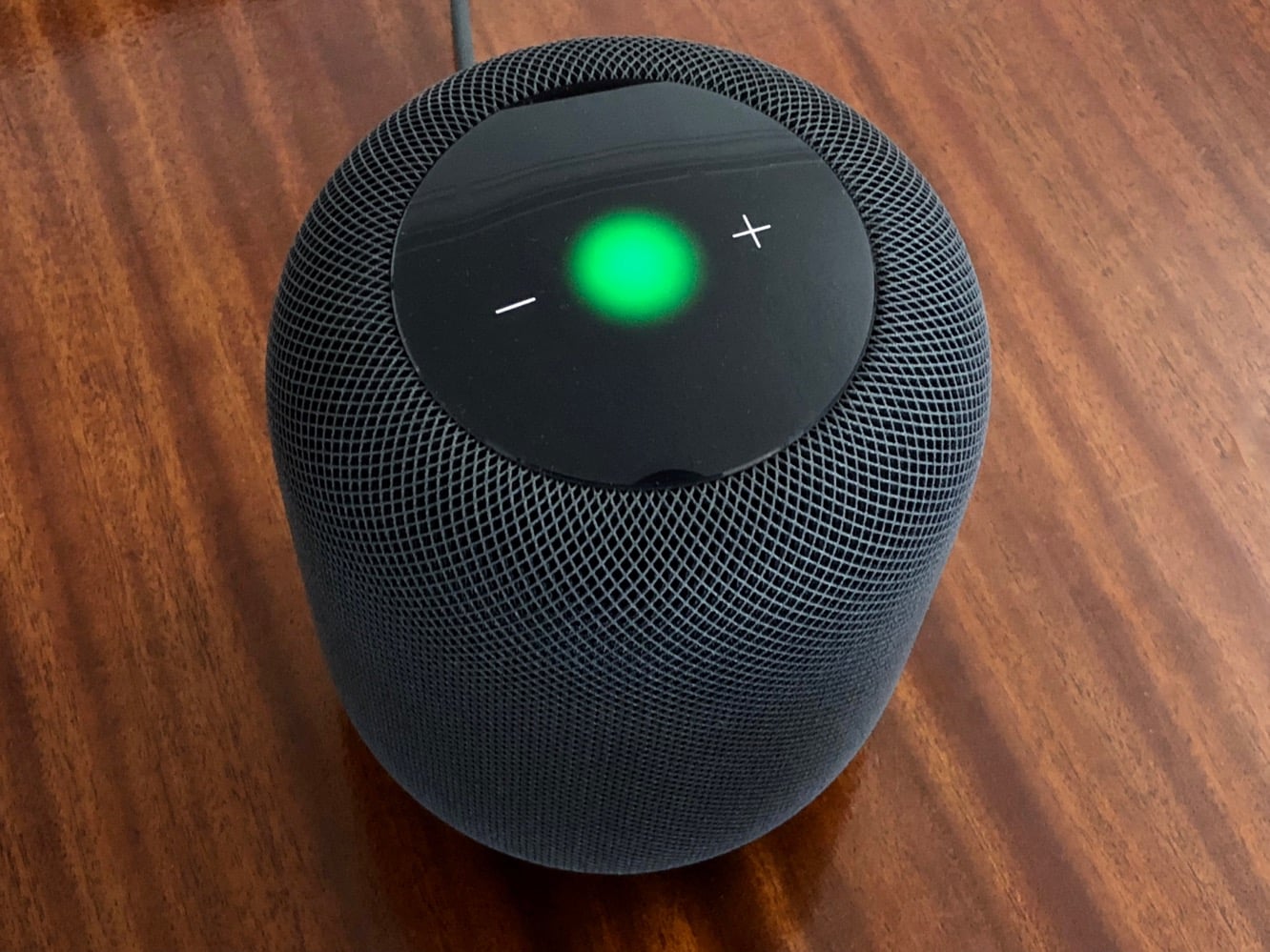
Eine andere erwähnenswerte Sache, die vielleicht nicht offensichtlich ist, ist, dass HomePod tatsächlich als Freisprecheinrichtung verwendet werden kann. Solange Sie sich im selben Wi-Fi-Netzwerk wie Ihr HomePod befinden, wird es im Menü „Audio“ auf Ihrem Anrufbildschirm angezeigt, und Sie können Audio darüber leiten. Die Oberseite des HomePod leuchtet im Freisprechmodus grün, und Sie können auch darauf tippen, um einen Anruf zu beenden oder zu einem anderen Anruf zu wechseln. Eingehende Anrufe klingeln jedoch nicht auf dem HomePod, es sei denn, Sie verwenden ihn bereits für einen Anruf. Trotz der ansonsten großartigen Audioleistung des HomePod ist in diesem Bereich keine Zauberei im Gange – Anrufer konnten immer noch erkennen, dass wir eine Freisprecheinrichtung verwenden, obwohl sie uns deutlich genug hören konnten. Wir würden die Freisprechfunktionen des HomePod als durchschnittlich bezeichnen.
Musik spielen
Sobald Sie Ihren HomePod konfiguriert haben, gibt es tatsächlich drei verschiedene Möglichkeiten, Musik darauf abzuspielen. Die naheliegendste und beworbene Methode besteht darin, Siri einfach zu bitten, etwas von Apple Music oder Ihrer iCloud Music Library abzuspielen. Dies funktioniert genauso wie auf Ihrem iPhone, iPad oder Apple TV – sagen Sie einfach „Hey Siri, spiel …“, gefolgt von einer musikbezogenen Anfrage, wie dem Namen eines Songs, Künstlers, Albums oder einer Wiedergabeliste. oder sogar eine Station oder ein Genre. Sagen Sie beispielsweise „Hey Siri, spielen Sie sanften Jazz“, wird ein entsprechender Apple Music-Sender eingeschaltet. Sie können auch Anfragen wie „Spiel den Nummer-eins-Song von 1972“ stellen, um Musik basierend auf historischen Top-Charts abzuspielen – vorausgesetzt, dass Daten in Ihrem Land verfügbar sind.
Es ist eigentlich schwer, den Komfort der Verwendung von HomePod für die Musikwiedergabe auf diese Weise in Worte zu fassen – es ist ein immer eingeschalteter, immer einsatzbereiter Lautsprecher, der alles spielt, was Sie wollen, ohne mehr Aufwand als in die Luft zu sprechen. Das beste Wort, das wir verwenden könnten, um die Erfahrung zu beschreiben, ist „reibungslos“. Es gibt keine Stereoanlagen oder Verstärker, über deren Einschalten man sich Sorgen machen müsste, und keine anderen Tasten, die man drücken muss, und tatsächlich erinnerte es uns an die Erfahrung, einen iPod classic mit Apples iPod Hi-Fi zu verwenden – in einer Zeit, in der die meisten anderen Lautsprecher so sein mussten Eingesteckt und eingeschaltet, bot der iPod Hi-Fi ein einzigartiges „Drop-in-and-hit-play“-Niveau an Komfort. Es ist eine kleine Sache, aber wie die meisten Dinge von Apple hat es das Gefühl, dass Technologie so funktionieren sollte, indem es unsichtbar in den Hintergrund tritt.
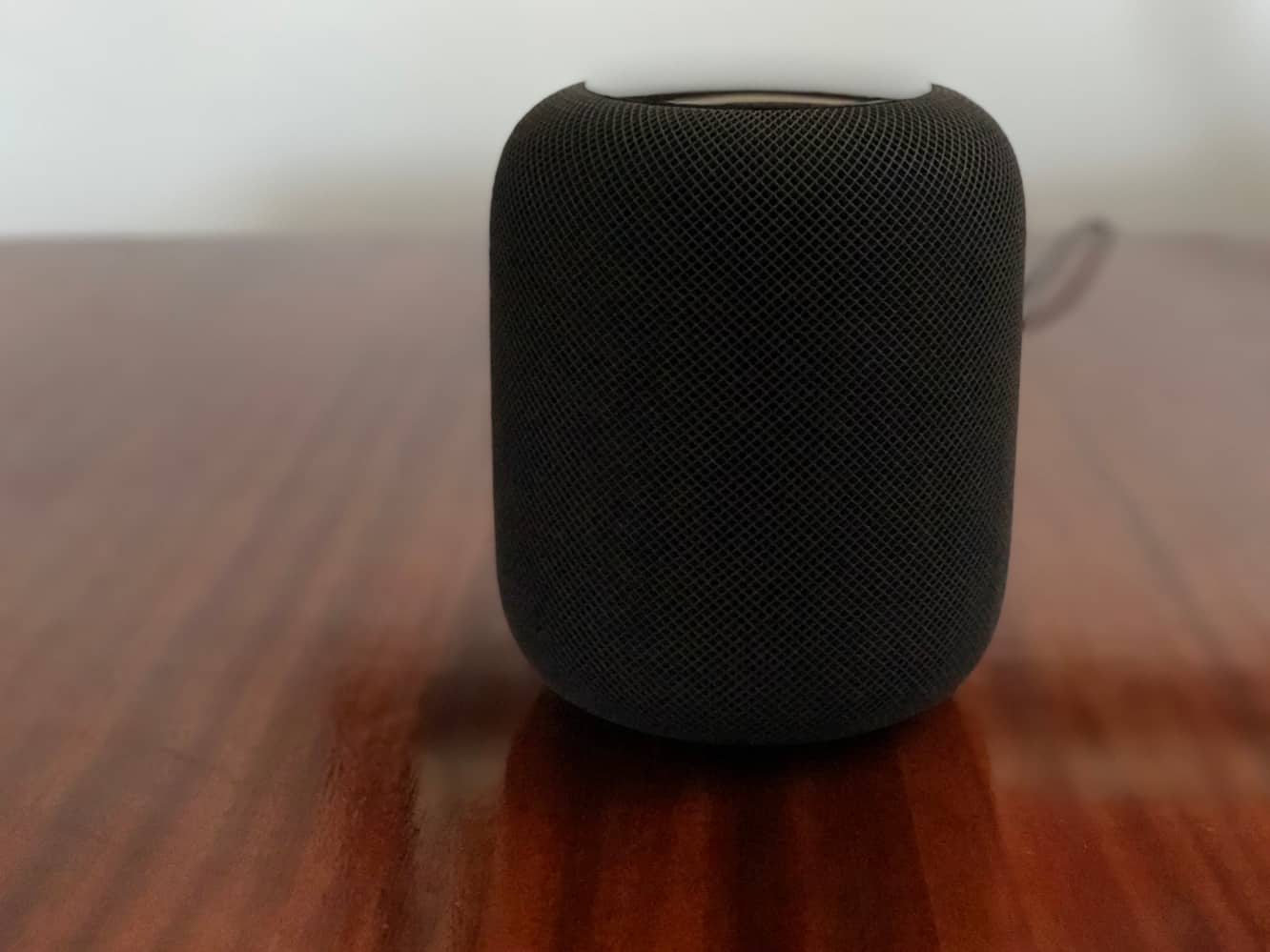
Dann funktioniert es natürlich richtig. Die Verwendung von Siri zum Abrufen von Musik auf dem HomePod ist nicht besser als die Verwendung von Siri zum Abrufen von Musik an anderer Stelle, und es gelingt nicht immer gleich beim ersten Versuch. Um fair zu sein, würden wir sagen, dass wir bei den meisten Songtiteln und Alben, die wir aufgerufen haben, eine Erfolgsquote von 95 Prozent hatten, aber diese fünfprozentige Fehlerquote war gerade genug, um abstoßend zu sein. Wir sollten auch beachten, dass die Erfolgsrate auch davon abhängt, ob Sie die Versionsauswahl von Siri für einen Songtitel als zufriedenstellend erachten – wenn mehrere Versionen eines Songs existieren, ist es immer noch ein Rätsel, ob Siri eine auswählt, die sich tatsächlich in Ihrer Bibliothek befindet oder nicht zu einer anderen Version aus dem breiteren Apple Music-Katalog.
Beachten Sie jedoch, dass der HomePod nicht darauf beschränkt ist, nur Songs von Apple Music abzuspielen. Alles in Ihrer iCloud-Musikbibliothek ist faires Spiel – sogar Songs, die hochgeladen und nicht abgeglichen wurden. Benutzer mit einem iTunes Match-Abonnement im Wert von 25 US-Dollar pro Jahr können den HomePod also immer noch fast vollständig nutzen. In diesem Fall fehlt Ihnen lediglich der Zugriff auf Radiosender (außer Beats 1). Darüber hinaus können Sie auch alle Apple Podcasts in Ihrer Bibliothek über Siri abspielen, vorausgesetzt, Sie haben sie in Ihrer Apple Podcasts-App abonniert.
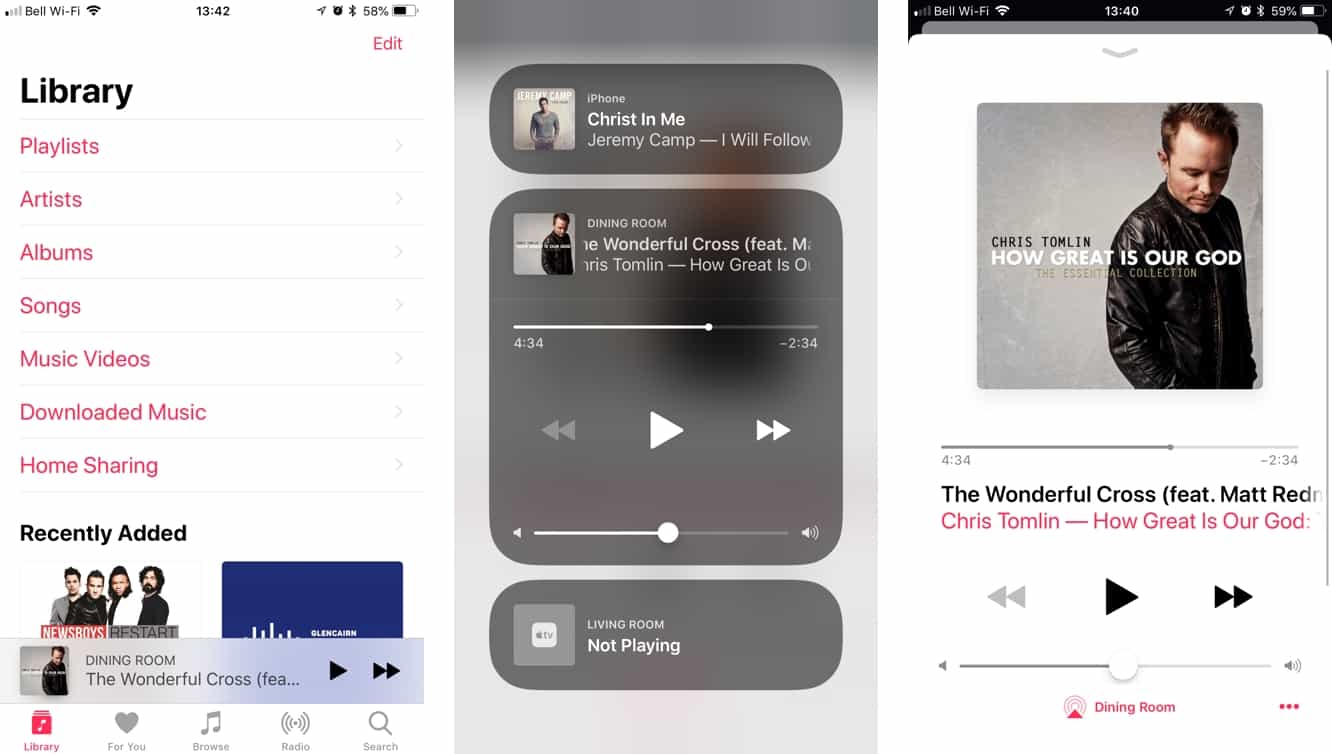
Siri ist zwar eine praktische Möglichkeit, vorhandene Wiedergabelisten und Alben aufzurufen, aber wenn Sie wie wir gerne Ihre eigenen Wiedergabelisten erstellen und kuratieren, wird das wahrscheinlich nicht immer für Sie funktionieren. Glücklicherweise können Sie den HomePod auch direkt über die Musik-App auf iOS 11.2.5 oder höher oder iTunes 12.7.3 oder höher steuern. Wir sind uns nicht sicher, ob Apple gute Arbeit geleistet hat, um zu zeigen, wie dies anfangs funktioniert, aber es funktioniert ziemlich gut, wenn Sie es herausgefunden haben. Sobald sich ein HomePod in Ihrem Netzwerk befindet, können Sie die Steuerung vollständig über das Standard-AirPlay-Menü umschalten, wo er als separates Bedienfeld (iOS) oder Abschnitt (iTunes) angezeigt wird. Tippen Sie auf dieses Bedienfeld und Ihre Musik-App wird im Wesentlichen zu einer Fernbedienung für den HomePod. Sie können dann wie gewohnt die Musik-App oder iTunes verwenden, aber alle Wiedergabe-, Pausen-, Track- und Lautstärkeregler steuern den HomePod anstelle der lokalen Wiedergabe, und „Up Next“ zeigt an, was auf dem HomePod in der Warteschlange steht. Dies funktioniert auch im „Now Playing“-Applet auf der Apple Watch, allerdings nur, wenn Sie den HomePod bereits auf Ihrem iPhone ausgewählt haben.

Um es klar zu sagen, dies ist kein AirPlay – Sie spielen keine Musik auf Ihrem iPhone oder Mac und streamen sie auf den HomePod, sondern steuern den Musikstream direkt auf den HomePod. Sie können sogar über das AirPlay-Menü zurück zu Ihrer iPhone- oder Mac-Bibliothek wechseln, wo Sie sehen, was Sie zuletzt gespielt haben (falls vorhanden), und eine völlig andere Wiedergabeliste auf Ihrem lokalen Gerät wiedergeben können. Dieselbe Funktion wurde ab tvOS 11.2.5 auch zu Apple TV hinzugefügt, sodass Sie Ihre Apple TV-Geräte neben Ihrem HomePod im AirPlay-Menü aufgelistet sehen.

Zu guter Letzt ist es eine anekdotische Erwähnung wert, dass HomePod natürlich Standard-AirPlay unterstützt. Tatsächlich ist dies die einzige externe Audioeingangsmethode, die dem HomePod zur Verfügung steht. Wie wir in Teil 1 angemerkt haben, gibt es überhaupt keine externen Anschlüsse, und obwohl Bluetooth 5 integriert ist, scheint dies nur zum Einrichten des HomePod verwendet zu werden – es gibt überhaupt keine Unterstützung für Bluetooth-Streaming. Trotzdem ist der HomePod ein grundsolider AirPlay-Lautsprecher und war bei all unseren Tests zu 100 Prozent zuverlässig – etwas, das wir für keinen anderen AirPlay-Lautsprecher sagen können, den wir ausprobiert haben. Wir fanden es auch reaktionsschneller als die meisten AirPlay-Lautsprecher – es gibt immer noch eine leicht wahrnehmbare Verzögerung (die AirPlay 2 zu beheben verspricht), aber es ist nicht so schlimm, wie wir es anderswo erlebt haben.
Im Gespräch mit HomePod
Einer der wichtigsten Punkte, der den HomePod von einem weiteren AirPlay-Lautsprecher unterscheidet, ist natürlich die integrierte Siri-Unterstützung. Während Apple offensichtlich spät ins Spiel kommt, werden Benutzer, die sich im Apple-Ökosystem eingenistet haben, definitiv die Siri-Integration von HomePod über Amazons Alexa und Googles Assistant zu schätzen wissen, und wir sind uns ziemlich sicher, dass dies eines der wichtigsten Dinge ist, auf die Apple setzt.
Wir waren angenehm überrascht, wie einfach es ist, mit HomePod zu sprechen. Es gibt eine natürliche Tendenz, Ihre Stimme zu erheben, wenn Sie „Hey Siri“ rufen, aber in Wirklichkeit funktioniert das Sprechen mit normaler Konversationsstimme ganz gut. Tatsächlich waren wir überrascht zu entdecken, dass HomePod uns sogar aus einem angrenzenden Raum oder den Flur hinunter hören konnte; Während Sie etwas lauter sprechen müssen, wenn Sie weiter entfernt sind, mussten wir HomePod nie anschreien, damit Siri uns hört. Tatsächlich kann Siri des HomePod Sie auch hören, wenn Musik abgespielt wird, sogar wenn Sie mit normaler Stimme sprechen, was wir sagen müssen, ist eine fast magische Erfahrung.
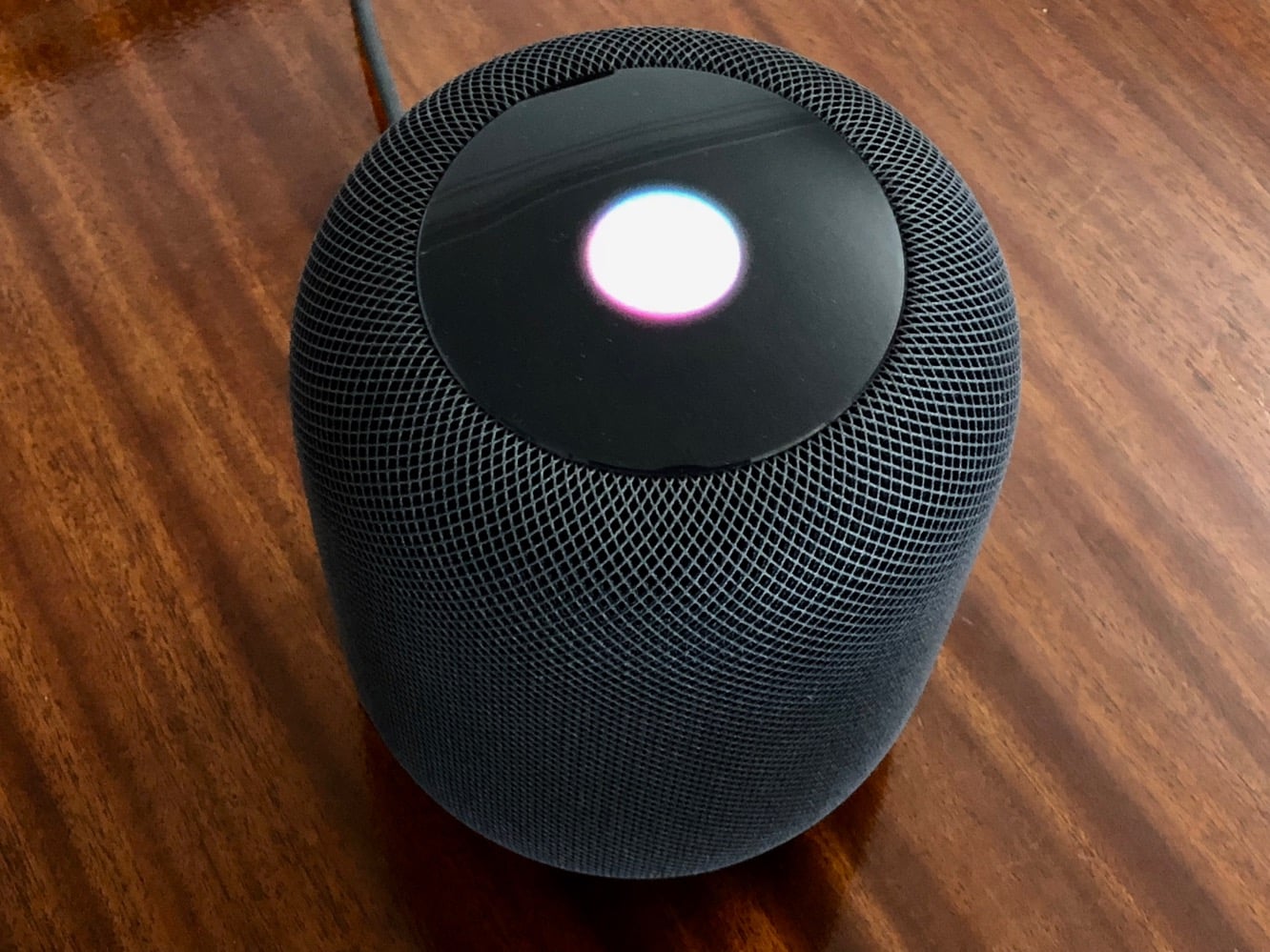
Natürlich haben wir ein paar „False Positives“ erlebt – wo Siri aufgewacht ist und dachte, wir würden damit sprechen – aber wir waren überrascht, wie selten das tatsächlich passiert ist. Während es auch eine natürliche Tendenz gibt, „Hey Siri“ zu sagen und dann auf Siris Antwort zu warten, funktioniert HomePod tatsächlich am besten, wenn Sie es einfach als einen einzigen Satz ohne Pause aneinanderreihen, und wir denken, dass es auch für eine natürlichere Benutzererfahrung sorgt.
Was können Sie eigentlich zu Siri auf dem HomePod sagen? Nun, es ist offensichtlich eingeschränkter als das, was Sie auf Ihrem iPhone tun können, aber tatsächlich etwas vielseitiger als die Apple Watch. Wir haben bereits Apple Music-Anfragen besprochen, und wenn Sie Audio hören, können Sie die Lautstärke auch einfach anpassen, indem Sie Dinge wie „Lautstärke erhöhen“ oder „Lautstärke auf 60 Prozent einstellen“ sagen, und es ist erwähnenswert, dass Siri damit unauffällig sein kann Diese Art von Anfragen – solange Sie nicht pausieren, nachdem Sie das anfängliche „Hey Siri“ gesagt haben, kann HomePod Dinge wie das Anpassen der Lautstärke tun, ohne die Audiowiedergabe überhaupt zu unterbrechen.

Siri on HomePod unterstützt auch alle üblichen HomeKit-Anforderungen zum Ein- und Ausschalten von Lichtern, Einstellen von Thermostaten, Verriegeln (aber nicht Entriegeln) von Türen – letzteres ist besonders interessant, da Apple das irgendwo zwischen iOS 11 und iOS 11.2.5 hinzugefügt hat Möglichkeit, Türen mit Siri zu verriegeln , ohne dass eine Authentifizierung erforderlich ist. Aus offensichtlichen Sicherheitsgründen kann HomePod Ihre Türen jedoch immer noch nicht entriegeln , sodass Sie dies von einem iPhone, iPad oder einer Apple Watch aus tun müssen.
Natürlich kann HomePod auch zum Einstellen von HomeKit-Szenen verwendet werden, und wie bei Siri auf dem iPhone oder der Apple Watch müssen Sie oft nicht explizit „in Szene setzen“ – Sie können einfach etwas sagen wie „Hey Siri, ich bin verlassen“ oder „Hey Siri gute Nacht“ (wieder ohne Pause), und Siri stellt die passende HomeKit-Szene ein.

HomePod kann auch auf grundlegende Siri-Anfragen reagieren, ohne dass Sie zu Ihrem iPhone-Bildschirm zurückkehren müssen. Es eignet sich hervorragend für einfache Einheitenumrechnungen, einschließlich Währungsumrechnungen, Wetterberichte und sogar Entfernungen, Reisezeiten und Verkehrsbedingungen zu öffentlichen Zielen (leider kann HomePod noch keine Adressen aus Ihren iCloud- oder iOS-Kontakten nachschlagen). Sie können auch allgemeine Wissensabfragen stellen – Siri liest das erste bisschen von allem, was auf Wikipedia durchsuchbar ist, vor, sodass Sie zum Beispiel „Erzähl mir von Paris“ oder „Was ist die normale Temperatur des menschlichen Körpers“ sagen und eine mündliche Antwort erhalten Antworten. Übersetzungsanfragen funktionieren auch zwischen allen normal unterstützten Sprachen, sodass Sie Abfragen wie „Wie sagt man ‚Hallo‘ auf Mandarin-Chinesisch“ stellen können.
Als persönlicher Assistent ist HomePod jedoch etwas eingeschränkter. Erstens erhalten Sie nur Unterstützung für Nachrichten, Erinnerungen und Notizen – Kalender und Mail fehlen hier auffällig. Zweitens unterstützt HomePod nur einen einzigen Benutzer für diese Funktionen, der standardmäßig der Benutzer des iPhones ist, der den HomePod zuerst einrichtet. Innerhalb dieser Einschränkungen funktioniert HomePod jedoch gut als persönlicher Assistent, mit einer Erfahrung, die der Verwendung eines iPhone mit CarPlay ähnelt. Sie können Erinnerungen erstellen, Nachrichten senden und Notizen erstellen oder hinzufügen, indem Sie dieselben Siri-Befehle verwenden, die Sie auf Ihrem iPhone verwenden würden, aber Sie können auch Ihre Erinnerungen abfragen („Was steht heute auf meiner Liste“) und Ihre Nachrichten überprüfen ( „Lesen Sie meine letzten Nachrichten von Papa“), und der HomePod liest sie Ihnen vor. Es überrascht nicht, dass das iPhone des Hauptbenutzers im selben Wi-Fi-Netzwerk aktiv sein muss, damit die Funktionen des persönlichen Assistenten funktionieren, sodass Ihre Familienmitglieder keine Erinnerungen für Sie festlegen können, wenn Sie nicht zu Hause sind.

Trotz der etwas eingeschränkten nativen App-Integration unterstützt HomePod Apps von Drittanbietern, die das SiriKit-Framework verwenden. Wenn Sie beispielsweise die entsprechenden Apps auf Ihrem iPhone verwenden, können Sie Befehle wie „Mit Things, Geschirrspülen zu meiner Haushaltsliste für heute hinzufügen“ oder „In Anylist, Milch zu meiner Einkaufsliste hinzufügen“ eingeben Versuche, Informationen abzufragen („Using Things, show me my today list“) funktionieren noch nicht. Es ist unklar, ob dies eine SiriKit-Einschränkung für den HomePod ist oder ob es nur darum geht, dass Entwickler ihre Apps aktualisieren, um die HomePod-Unterstützung zu verbessern. SiriKit unterstützt auch das Aneinanderreihen von Listen, sodass Sie etwas sagen können wie „In Anylist Artikel zu meiner Einkaufsliste hinzufügen“ und wenn Siri fragt, welche Artikel Sie hinzufügen möchten, können Sie „Brot und Milch und Eier“ sagen und erhalten drei separate Artikel hinzugefügt. Es ist eine nette Geste, die ironischerweise in Apples eigener Reminders-App nicht unterstützt wird.
Allerdings waren wir überrascht zu entdecken, dass das SiriKit von HomePod in einigen Fällen tatsächlich besser funktioniert als auf der Apple Watch. Wenn Sie beispielsweise Cultured Code’s Things verwenden, können Sie kein Element zu einer bestimmten Liste von der Apple Watch hinzufügen (wir vermuten, dass dies daran liegt, dass Listen in der nativen watchOS-App nicht verfügbar sind), aber Sie können dies von tun der HomePod, da er die Anfrage an das iPhone des Benutzers zurückgibt.
SiriKit eröffnet eine Reihe von Möglichkeiten für HomePod, aber denken Sie daran, dass Apple SiriKit nur für einige wenige spezifische App-Kategorien geöffnet hat, und obwohl es wahrscheinlich ist, dass Apple in Zukunft weitere Kategorien hinzufügen wird, ist die nützlichste Kategorie für potenzielle HomePod-Benutzer – Musik-Apps wie Spotify – ist vorerst noch ausgeschlossen.

Schlussfolgerungen
Apples HomePod ist ein schwer zu bewertendes Produkt, da seine Nützlichkeit ganz davon abhängt, wie tief man im Apple-Ökosystem verankert ist. Machen Sie keinen Fehler – der HomePod ist eher ein iPhone-Zubehör als ein eigenständiger Lautsprecher. Wenn Sie jemand sind, der auf dem iPhone, HomeKit und Apple Music „all-in“ ist, ist HomePod der intelligente Lautsprecher, auf den Sie gewartet haben, aber es ist eine viel schwierigere Herausforderung für alle anderen. Wenn Ihre bevorzugte Musikplattform beispielsweise Spotify ist, wird HomePod kaum mehr als ein großartig klingender AirPlay-Lautsprecher sein, und wenn Sie nicht viel HomeKit-Zubehör verwenden, werden die Funktionen des persönlichen Assistenten von Siri auch erheblich weniger relevant . Natürlich sind wir eine auf Apple ausgerichtete Website, also ziehen wir nicht einmal die Nützlichkeit von HomePod für Nicht-Apple-Benutzer in Betracht (offen gesagt hat es keine), aber selbst für eingefleischte iPhone-Fans erfordert HomePod ein höheres Maß an Engagement zu den Produkten und Dienstleistungen von Apple als zu jedem anderen Produkt, das wir bisher kennengelernt haben, und obwohl der HomePod einige großartige Dinge mit der Audioleistung persönlicher Lautsprecher getan hat, sind wir nicht davon überzeugt, dass dies ausreicht, um die Menschen tiefer in das Apple-Ökosystem einzutauchen.
Unsere Bewertung
Unternehmen und Preis
Unternehmen: Apfel
Modell: HomePod
Preis: 349 $
